云相册在电脑上怎样打开:全面指南
在数字化时代,云相册已经成为我们存储、管理和分享照片的重要工具 无论是为了备份重要照片,还是为了在不同设备间共享美好瞬间,云相册都提供了极大的便利
然而,对于不熟悉技术的用户来说,在电脑上打开云相册可能会显得有些复杂
本文将详细介绍如何在电脑上打开各种主流云相册,包括百度网盘、华为云服务、小米云服务、腾讯微云、QQ空间相册以及iCloud相册等,帮助大家轻松管理自己的照片
一、百度网盘云相册的打开方式
百度网盘是国内最常用的云存储服务之一,其内置的云相册功能也非常便捷
要在电脑上打开百度网盘的云相册,可以按照以下步骤进行:
1.安装与登录:首先,在电脑上下载并安装百度网盘客户端
安装完成后,打开客户端并输入你的百度账号和密码进行登录
2.进入首页:登录成功后,你会看到百度网盘的主界面
在左侧导航栏中,点击“首页”选项
3.打开云相册:在首页界面中,你会看到多个选项,包括“文件”、“图片”、“视频”等
点击“图片”选项,即可进入百度网盘的云相册
在这里,你可以查看、管理、上传和下载存储在云端的照片
二、华为云服务云相册的打开方式
如果你使用的是华为手机,那么华为云服务中的云相册功能将是一个不错的选择
要在电脑上打开华为云服务的云相册,可以按照以下步骤进行:
1.登录华为云空间:首先,在电脑上打开浏览器,输入“华为云空间”并搜索
在搜索结果中找到华为云空间的官方网站,并点击进入
然后,使用你的华为账号和密码进行登录
2.进入云相册:登录成功后,你会看到华为云空间的主界面
在界面中找到并点击“云相册”选项
3.管理照片:进入云相册后,你可以看到存储在云端的所有照片
你可以在这里进行查看、下载、删除等操作
三、小米云服务云相册的打开方式
小米云服务同样提供了便捷的云相册功能,适用于所有小米手机用户
要在电脑上打开小米云服务的云相册,可以按照以下步骤进行:
1.登录小米云服务:首先,在电脑上打开浏览器,输入“小米云服务”并搜索
在搜索结果中找到小米云服务的官方网站,并点击进入
然后,使用你的小米账号和密码进行登录
2.进入云服务界面:登录成功后,你会看到小米云服务的主界面
在界面中找到并点击“云服务”选项
3.打开云相册:在云服务界面中,你会看到多个选项,包括“云备份”、“云相册”等
点击“云相册”选项,即可进入小米云服务的云相册
在这里,你可以查看、管理、上传和下载存储在云端的照片
四、腾讯微云云相册的打开方式
腾讯微云是腾讯公司推出的一款云存储服务,其内置的云相册功能也非常实用
要在电脑上打开腾讯微云的云相册,可以按照以下步骤进行:
1.安装与登录:首先,在电脑上下载并安装腾讯微云客户端
安装完成后,打开客户端并输入你的腾讯账号和密码进行登录
2.进入主界面:登录成功后,你会看到腾讯微云的主界面
在主界面中,你可以看到多个选项,包括“文件”、“图片”、“视频”等
3.打开云相册:点击“图片”选项,即可进入腾讯微云的云相册
在这里,你可以查看、管理、上传和下载存储在云端的照片
五、QQ空间相册的打开方式
QQ空间是腾讯公司推出的一款社交网络服务,其内置的相册功能也非常强大
要在电脑上打开QQ空间的相册,可以按照以下步骤进行:
1.登录QQ空间:首先,在电脑上打开浏览器,输入“QQ空间”并搜索
在搜索结果中找到QQ空间的官方网站,并点击进入
然后,使用你的QQ账号和密码进行登录
2.进入相册界面:登录成功后,你会看到QQ空间的主界面
在界面顶部导航栏中找到并点击“相册”选项
3.管理照片:进入相册后,你可以看到所有创建的相册以及存储在其中的照片
你可以在这里进行查看、上传、删除、设置权限等操作
六、iCloud相册的打开方式(Windows系统)
对于使用苹果设备的用户来说,iCloud相册是一个非常重要的工具
即使你在Windows系统上,也可以通过iCloud for Windows来访问iCloud相册
以下是具体步骤:
1.下载并安装iCloud for Windows:首先,在电脑上打开浏览器,输入“iCloud for Windows”并搜索
在搜索结果中找到苹果官方网站的下载链接,并下载安装程序
然后,按照提示完成安装
2.登录iCloud:安装完成后,打开iCloud for Windows并输入你的Apple ID和密码进行登录
3.启用iCloud相册:在iCloud for Windows的主界面中,你会看到多个选项
找到并点击“照片”选项旁边的“选项”按钮
在弹出的窗口中,勾选“iCloud照片”选项,并点击“完成”和“应用”按钮
4.访问iCloud相册:启用iCloud照片后,你可以通过文件资源管理器来访问存储在iCloud中的照片
在Windows 10或更高版本中,你可以在文件资源管理器的导航窗格中找到“iCloud照片”选项
双击它即可查看存储在iCloud中的照片
七、总结与注意事项
通过以上介绍,相信你已经掌握了如何在电脑上打开各种主流云相册的方法
然而,在使用云相册时,还需要注意以下几点:
1.账号安全:保护好自己的账号和密码,避免泄露给他人
同时,定期更换密码并启用双重验证等安全措施
2.存储空间:注意云存储空间的使用情况,避免存储过多无关文件导致空间不足
同时,定期清理不需要的照片以释放空间
3.网络稳定:在上传和下载照片时,确保网络连接稳定以避免数据丢失或损坏
4.备份与恢复:定期将云相册中的重要照片备份到其他存储设备中以防万一
同时,熟悉云相册的恢复功能以便在需要时能够快速恢复丢失的照片
总之,云相册是一种非常便捷的照片管理工具
通过掌握正确的打开方法和注意事项,我们可以更好地利用云相册来存储、管理和分享自己的照片
希望本文对你有所帮助!